
Jednym z wielu hobby współczesnych ludzi jest słuchanie dowolnego rodzaju piosenek z różnych gatunków – czy to jazzu, popu, rocka, R&B czy jakiegokolwiek innego. Dostęp do tych utworów można łatwo uzyskać za pośrednictwem kilku popularnych platform i usług strumieniowego przesyłania muzyki, takich jak Google Play Music, Amazon Music, Spotify, Tidal i oczywiście Apple Music.
Jeśli jesteś subskrybentem Apple Music, z pewnością dobrze wiesz, że te utwory w aplikacji są w określonych formatach plików. A przekonwertowanie ich na inny typ, taki jak FLAC, może być kłopotliwe. Ale nie martw się tak bardzo, ponieważ najłatwiejszy przewodnik przekonwertować Apple Music na FLAC zostaną szczegółowo wyjaśnione w tym poście.
Apple Music rzeczywiście zyskało popularność wśród publiczności. Oferując miliony utworów każdemu użytkownikowi, jest uważany za jeden z wielu ulubionych w branży strumieniowego przesyłania muzyki. Ma kilka funkcji, z których możesz korzystać, w tym stację radiową.
Chociaż możesz cieszyć się wszystkimi tymi pięknymi piosenkami offline, jeśli subskrybujesz premium, nadal nie możesz mieć tych, które można łatwo pobrać i przekształcić ze względu na Zabezpieczenie DRM każdy ma. Jeśli nie masz pewności co do wspomnianej ochrony, w tym poście możesz poznać kilka szczegółów i dowiedzieć się, jak przekonwertować muzykę Apple na FLAC.
Przewodnik po zawartości Część 1: Co to jest ochrona DRM (zarządzanie prawami cyfrowymi)?Część 2: Co to jest format FLAC i zalety jego używaniaCzęść 3: Jak przekonwertować Apple Music do formatu FLACCzęść 4: Podsumowując
DRM, czyli znane również jako Digital Rights Management, to pewne zabezpieczenie stosowane przez właścicieli w celu ochrony ich dzieł i treści przed nielegalnym kopiowaniem, pobieraniem i odtwarzaniem na nieautoryzowanych urządzeniach.
Z tego powodu trudno jest uzyskać kopię plików chronionych systemem DRM, takich jak utwory, które można znaleźć w Apple Music, a nawet w Spotify aplikacja. Aby rozwiązać ten problem, konieczne byłoby użycie fascynującej aplikacji, która zostanie również przedstawiona w tym artykule.
Zanim dowiemy się więcej o wspomnianym wcześniej narzędziu, przyjrzyjmy się najpierw zaletom zapisywania plików w formacie FLAC i możliwym powodom, dla których ludzie chcieli nawet kontynuować konwersję.
Format FLAC, który jest również popularnie nazywany a Darmowy bezstratny kodek audio, jest uważany za najsłynniejszy format bezstratny, jaki można wymyślić. To sprawia, że FLAC jest najczęściej używanym formatem dla osób, które zamierzają zapisywać swoje pliki w formacie bezstratnym. Wielu subskrybentów Apple Music chce konwertować muzykę Apple do formatu FLAC, aby móc cieszyć się muzyką Apple w trybie offline.
Ponieważ jest to proces bezstratny, mimo że chcesz przeprowadzić konwersję oryginalnego pliku, jakość zostanie zachowana nawet po procesie transformacji. Jest to jedna z najlepszych cech tego formatu FLAC – możesz mieć pewność, że jakość nigdy nie będzie zagrożona, nawet po zakończeniu procesów.
Ten format pliku jest często porównywany do MP3 format. Ale te dwa mają znaczące różnice w stosunku do drugiego. Zostało to opracowane w 2000 roku przez filara technologii o nazwie John Calson. Uczynił FLAC platformą typu open source, która umożliwiła innym stronom wniesienie wkładu w rozwój wspomnianego formatu.
Oto zalety korzystania z formatu pliku FLAC.
Wreszcie wiemy, jaki jest format pliku FLAC i jak może być korzystny dla użytkowników. Teraz mamy przejść do przewodnika, w jaki sposób można łatwo przekonwertować Apple Music na format FLAC.
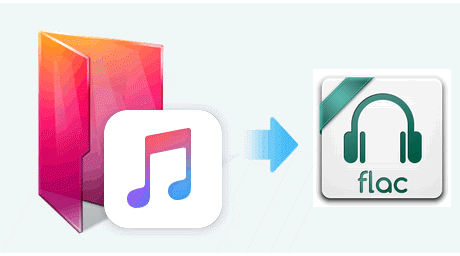
Jeśli będziesz przeszukiwać Internet, z pewnością zobaczysz wiele opcji i konwerterów, z których możesz skorzystać. Wszystkie te mogą wykonać konwersję i dać wyniki, których szukasz. Musisz jednak mieć możliwość wyboru, który z nich będzie najbardziej dostosowany do Twoich potrzeb.
A naszą rekomendacją jest ta aplikacja o nazwie DumpMedia Apple Music Converter. Powód, dla którego sugerujemy to każdemu użytkownikowi, zostanie podkreślony w kolejnych tekstach.
DumpMedia Apple Music Converter to jedno z wielu niesamowitych narzędzi stworzonych przez DumpMedia. Jest znany jako jeden z najbardziej przydatne konwertery FLAC w branży oferującej doskonałe aplikacje dla użytkowników.
Oprócz konwerterów audio i wideo, narzędzia do pobierania wideo w trybie offline i a Spotify Konwerter muzyki, wprowadził również aplikację, która potrafi przekształcać muzykę Apple, a także audiobooki w różnych formatach pożądanych przez każdego użytkownika. Możesz spróbować konwertuj pliki M4P do MP3 tutaj.
Oto funkcje, z których możesz korzystać we wspomnianym konwerterze.
Oto proste instrukcje dotyczące konwersji Apple Music na FLAC:
Przyjrzyjmy się tym trzem krokom dalej.
Darmowe pobieranie Darmowe pobieranie
Oczywiście musimy to zapewnić DumpMedia Program Apple Music Converter został pobrany i zainstalowany na Twoim komputerze osobistym. Po zainstalowaniu otwórz i uruchom program. Po uruchomieniu programu zostanie także aktywowany iTunes. Nie musisz się tym martwić, po prostu kontynuuj proces.
Jeśli chcesz skopiować posiadane utwory, w menu „Biblioteka” zaznacz „Muzyka”. Gdy już to zrobisz, zobaczysz wszystkie utwory i playlisty zapisane w Twoim Biblioteka iTunes. Aby móc wybrać utwory do pobrania i przekonwertowania, możesz zaznaczyć pola wyboru tuż obok każdego z nich lub skorzystać z paska wyszukiwania, aby łatwo znaleźć określone utwory, które chcesz pobrać.

Następnym krokiem, który należy wykonać, jest dokonanie regulacji ustawień wynikowego wyjścia. Możesz wybrać dowolny format spośród tych, które będą wymienione. Aplikacja obsługuje wiele formatów wolnych od DRM, w tym MP3. Obsługuje to również formaty w formacie AC3, M4A, M4R, AIFF, FLAC, AU, a nawet MKA. Upewnij się wybierz FLAC wśród wynikowych formatów wyjściowych, które zobaczysz na ekranie.
Narzędzie umożliwia również zmianę innych opcji, takich jak szybkość transmisji i częstotliwość próbkowania. Możesz również zmienić nazwę pliku wynikowego. W tym kroku należy również określić ścieżkę wyjściową lub lokalizację docelową, w której pliki zostaną zapisane.

Po zakończeniu wszystkich dostosowań potrzebnych do personalizacji lub dostosowywania, ostatnim krokiem będzie teraz proces konwersji. Możesz po prostu nacisnąć przycisk „konwertować ”Znajdujący się w prawym dolnym rogu ekranu.

Po wykonaniu powyższych kroków wszystkie te utwory Apple Music zostaną pobrane i zapisane na komputerze osobistym w formacie FLAC. Przewodnik jest rzeczywiście zbyt łatwy do naśladowania, prawda? Ponieważ szybkość konwersji jest również duża, nie zauważysz, że Twój plik jest już dostępny.
W tym artykule przedstawiono przewodnik, z którego możesz skorzystać przekonwertować Apple Music na FLAC format. Oczywiście potrzebna byłaby aplikacja taka jak DumpMedia Apple Music Converter aby to z sukcesem zrobić. Oprócz tego przedstawiliśmy także kilka pomysłów na temat samego formatu FLAC i zalet jego stosowania.
Jeśli szukasz tego samego przewodnika, to na pewno Ci się spodoba. Czy potrafisz wymyślić inne metody? A może użyłeś tego? Jakie było Twoje doświadczenie?
